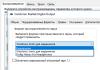Známá společnost Realtek již dlouho dokázala obsadit své obrovské místo na trhu s počítačovým vybavením, specializující se na výrobu ovladačů pro počítačové zvukové karty. Umožňují vám přizpůsobit zvuk a vytvořit prostorový zvuk. Nejznámější z nich je dispečerský program Realtek HD.
Realtek HD Audio Driver jsou standardní ovladače pro zvukové karty HD Audio Codec a některé další desky Realtek. Manager je balíček, který kombinuje všechny zvukové ovladače a zároveň je vhodný pro Windows 7 a relativně nový OS Windows 8.
Program Realtek HD přijde vhod lidem, kteří si sami sebe nedokážou představit bez poslechu hudby. Se stejným úspěchem jej navíc mohou používat profesionálové v oblasti nahrávání. Tento program může dále rozšířit hranice zvuku audio zařízení a může to být buď profesionální akustický systém, nebo běžný subwoofer s reproduktory.
Nastavení ekvalizéru lze snadno upravit dle libosti - kromě uživatelského režimu nabízí manažer na výběr několik typů zvuku: „Rock“, „Pop“, „Club“ a další. A tyto režimy mají mnohem větší potenciál než ty standardní. Kromě toho si pouhými několika kliknutími můžete vybrat prostředí kolem sebe, jak si přejete (koupelna, koloseum, krb).
Než začnete používat program Realtek HD, měli byste rozhodně aktualizovat ovladače svých zvukových zařízení na oficiálních webových stránkách společnosti na internetu (http://www.realtek.com.tw/downloads/). Tento postup je nezbytný, protože správce je citlivý na ovladače, které jsou již nainstalovány.
Pokud jde o hodnocení dispečera Realtek HD, má mnoho pozitivních aspektů:
- Je schopen podporovat absolutně všechny nejnovější zvukové formáty;
- Má vysokou propustnou frekvenci;
- Umožňuje připojit a poskytuje podporu pro zvuková zařízení, která používají technologii Plug and Play;
- Přesně a profesionálně rozpoznává řeč a také ji zadává;
- Poskytuje softwarovou podporu pro 3D zvuk založený na algoritmech Sensaura.
Dispečer má však kromě výhod i jednu nevýhodu:
- Promyšlenost ovládacího panelu programu ponechává mnoho přání.
Co dělat, když neexistuje správce Realtek HD?
Pokud v počítači nemáte správce Realtek HD, můžete si jej stáhnout na internetu zcela zdarma, ale o tom později. Nejprve se podívejme, zda tento program ve vašem počítači opravdu nechybí. Kde najdu realtek hd manager? Vše je velmi jednoduché.
Přejděte na následující adresu: "Start - Ovládací panely - Hardware a zvuk."

Podívejme se, pokud zde není, musíte si stáhnout a nainstalovat dispečer z oficiálních stránek.
Kde mohu stáhnout?

Program Realtek HD dispečer si můžete stáhnout na oficiálních stránkách pomocí odkazu: www.realtek.com.tw.


Souhlasíme s podmínkami zaškrtnutím políčka vedle Souhlasím s výše uvedeným. A klikněte na tlačítko „Další“.

Dostaneme se na stránku stahování programu, kterou lze stáhnout z kteréhokoli ze šesti serverů. Stáhnout Realtek HD.

Spusťte dříve stažený soubor. Proces instalace programu byl zahájen.

V případě potřeby klikněte na tlačítko „Další“.

Po dokončení instalace Realtek HD vás průvodce požádá o restartování počítače. Klikněte na tlačítko „Dokončit“.

Po restartování počítače uvidíme, zda se objeví Realtek HD. Chcete-li to provést, přejděte na adresu: „Start - Ovládací panely - Hardware a zvuk“, ve spodní části by měl být „Realtek HD Manager“.

Chcete-li otevřít nebo spustit správce Realtek HD, musíte přejít na výše uvedenou adresu a dvakrát kliknout na odpovídající nápis. Dispečer se spustí.
Vzhled dispečera se může lišit (foto výše je dispečer na mém notebooku a na začátku článku - na počítači), ale obecně je nabídka programu stejná.
Jak nastavit?
Nastavení Realtek HD Manager je poměrně jednoduché. Pojďme se podívat na položky hlavního menu.

Když spustíte program, nahoře máme dvě hlavní sekce – „Reproduktory“ a „Mikrofon“ (1). V podsekci „Hlavní hlasitost“ (2) můžete upravit hlasitost reproduktoru a také přidat nebo snížit hlasitost v levém nebo pravém reproduktoru.

Na záložce zvukové efekty si můžete přizpůsobit prostředí tak, že ze seznamu vyberete to, které vyhovuje vašim podmínkám, například obývací pokoj, obývací pokoj, koncertní sál, hangár atd.
Upravte ekvalizér nebo vyberte přednastavenou možnost, například pop, live, club, rock.
Pokud něco nefunguje, kliknutím na tlačítko „Reset“ lze všechna nastavení vrátit na standardní.

Na kartě „Standardní formát“ můžete vybrat kvalitu zvuku (frekvenci a bitovou hloubku).

V sekci „Mikrofon“ můžete upravit zvuk mikrofonu. Můžete nastavit zvuk mikrofonu, povolit zesílení mikrofonu, redukci šumu a ozvěny a vybrat formát kvality zvuku.

Ve správci můžete také zjistit, jaká verze zvukového ovladače je na počítači nainstalována, verze DirecrX, jaký je použit zvukový ovladač a zvukový kodek. Chcete-li to provést, stačí kliknout na ikonu „i“ v pravém horním rohu.
Ovladače zvuku Realtek High Definition Audio- bez nadsázky nejoblíbenější a jeden z nejlepších balíčků ovladačů, které jsou potřebné k přehrávání zvuků, hudby a dalších různých zvukových souborů pro operační systém se systémem Windows.
Balíček Realtek High Definition Audio Codec Pack podporuje digitální stereo zvuk v rozlišení až 24 bitů/192 kHz a také 5.1kanálový zvuk Dolby Digital. Tento balíček ovladače se nainstaluje jako běžný program Windows a může vyžadovat restart, aby se nová nastavení uplatnila.
HD Audio kodek je k dispozici ke stažení pro 32bitové nebo 64bitové systémy Windows Vista, 7, 8, 10 s ovladači Realtek.
Realtek je oblíbený ovladač zvukové karty, který je potřebný pro mnoho značkových počítačů a základních desek. Tento ovladač potřebují zejména uživatelé Windows XP, 2000 a 2003, protože automatická instalace ovladače zvukové karty v OS není k dispozici.
Tento balíček ovladačů má oproti AC’97 a dalším podobným balíčkům řadu výhod:
Plug and Play a různé audio systémy, které tuto technologii podporují.
Podporuje Realtek Sound Effect Manag a Realtek Soundman.
Ovladač podporuje následující technologie: Direct Sound 3D, A3D a I3DL2.
Schopnost rozpoznávat elektronické hudební nástroje díky vestavěnému MIDI ovladači MPU401.
Rozsáhlá podpora nových zvukových formátů.
Ovladač má až deset pásem ekvalizéru, které umožní přizpůsobit zvuk i nejnáročnějšímu uživateli.
Dokáže rozpoznat řeč a její vstup prakticky bez chyb.
Přehledné rozhraní. Nastavení ovladače zvládne i začátečník.
Na své si přijdou i milovníci her, protože HD Audio Drivers mají vestavěnou emulaci 26 zvukových prostředí.
Vestavěný přehrávač médií Realtek.
Vysoká, kvalitní a stabilní přenosová frekvence
Obecně platí, že pokud chcete získat zvuk nejvyšší kvality při hraní různých her, hraní na hudební nástroje, sledování filmů a televizních seriálů, pak instalací tohoto balíčku ovladačů získáte to, co chcete.
Ovladače zvuku od Realteku jsou stále podporovány vývojáři a s každou aktualizací se jeho možnosti jen rozšiřují a vylepšují.
Ovladače zvuku Realtek HD jsou vyvíjeny ve dvou hlavních verzích:
První z nich podporuje následující operační systémy Windows 2000/XP/2003 a běží na čipových sadách: ALC880, ALC882, ALC883, ALC885, ALC888, ALC861VC, ALC861VD, ALC660, ALC662, ALC2620, ALC2670, ALC2670, ALC267
Druhá verze je určena pro novější operační systémy Windows Vista/7/8/8.1/10. Tato verze má podporu pro čipy jako ALC882, ALC883, ALC885, ALC888, ALC861VD, ALC660, ALC662, ALC260, ALC262, ALC267, ALC268 a ALC269.
Ovladač je kompatibilní s následujícími OS:
- Microsoft Windows 10 (64bitový)
- Microsoft Windows 10 (32bitový)
- Microsoft Windows 8.1 (64bitový)
- Microsoft Windows 8.1 (32bitový)
- Microsoft Windows 8 (64bitový)
- Microsoft Windows 8 (32bitový)
- Microsoft Windows 7 (64bitový)
- Microsoft Windows 7 (32bitový)
- Microsoft Windows Vista (64bitový)
- Microsoft Windows Vista
- Microsoft Windows XP
Stáhnout ovladače v2.82 (08/08/2017):
- (Vista/7/8/8.1/10) 32-bit (spustitelný soubor) (168 MB)
(Vista/7/8/8.1/10) 64-bit (spustitelný soubor) (254 MB) - Pouze ovladač (spustitelný soubor) (412 MB)
- Pouze ovladač (soubor ZIP) (417 MB)
- (30,5 MB)
Stáhnout přes torrent
- (0,1 MB)
Stáhnout předchozí verzi v2.81:
- (Vista/7/8/8.1/10) 32/64-bit (168 MB)
- (Vista/7/8/8.1/10) 64-bit (207 MB)
Zde není obtížné stáhnout zvukový ovladač Realtek High Definition Audio Driver do počítače pro instalaci nebo přeinstalaci. Volně distribuovaný software Realtek HD má všechny potřebné funkce pro správný a rychlý provoz audio-video přehrávačů při přehrávání hudby, videoklipů, filmů, televizních seriálů, online TV, počítačových her, ale i programů pro práci s mikrofony, syntezátory a hudební nástroje. Pozitivní hodnocení, recenze a komentáře na sociálních sítích, fórech a dalších internetových zdrojích a také tipy, jak stáhnout ovladače zvuku Realtek HD pro Windows 10, 8.. Odkaz: website/ru/drivers/realtekhd
Krátce o Realtek HD
Zvukové čipy Realtek jsou instalovány v mnoha počítačích, laptopech a netboocích. Ovladače High Definition Audio od společnosti Realtek fungují se zvukovými kartami PCI, periferními zvukovými zařízeními a vestavěnými zvukovými procesory. Každý si může úspěšně zdarma stáhnout Realtek High Definition Audio Driver pro Windows 7, 8, 8.1, 10 a také Vista nebo XP SP 3 (32bitový a 64bitový) a nainstalovat jej do počítače bez jakéhokoli úsilí a výdajů. hodně času. Tyto ovladače budou užitečné pro všechny uživatele, kteří právě nainstalovali nebo se rozhodli přeinstalovat systém Windows. Pokud máte potíže se zvukem nebo se zvuk nepřehrává vůbec, bude se hodit aktualizace ovladače zvuku Realtek High Definition Audio Driver.
Rozhraní a funkčnost Realtek HD
Rozhraní, které je srozumitelné i pro začátečníka, vám umožní rychle pochopit nastavení a pustit se do práce. Skutečnost, že správa ovladačů Realtek je správně rusifikovaná, vám umožňuje neztrácet čas překládáním a studiem rozhraní, nabídek, oken, nastavení a možností.

Nejprve si budete muset stáhnout, nainstalovat nebo aktualizovat ovladače zvukové karty a po instalaci příslušného ovladače zvuku po restartu začít pracovat s multimediálními daty, ať už jsou jakákoli. Funkce Realtek High Definition Audio Driver vám umožní sledovat videoklipy, filmy nebo online TV, poslouchat hudbu, hrát počítačové hračky, používat mikrofon k nahrávání řeči, zpěvu a hlasové komunikace. Mezi výhody zvukového ovladače Realtek HD pro Windows patří:
Přátelské rozhraní a pohodlné nastavení,
- pracovat se všemi aktuálními audio formáty,
- automatická konfigurace zařízení Plug and Play,
- podpora DirectSound 3D, A 3D a I3D L2, Soundman a SoundEffect,
- široké frekvenční pásmo,
- podpora stereo nahrávek 24 bit / 192 kHz a vícekanálové 5.1 a 7.1 Dolby Digital,
- 10pásmový ekvalizér pro dokonalé vyladění zvuku,
- emulace zvukových prostředí v počítačových hrách,
- kompatibilita s různými elektronickými hudebními nástroji,
- bezchybné rozpoznávání řeči při použití vhodného softwaru.
V důsledku pravidelných aktualizací zvukového ovladače Realtek HD se kvalita a možnosti neustále zlepšují. Doporučujeme, aniž byste nyní opustili stránky, stáhnout si zdarma ovladač Realtek High Definition Audio, abyste si mohli vychutnat dobrý zvuk ve filmech, televizních seriálech, televizních programech, videoklipech, CD, DVD, FLAC, hudbě MP3, hraní her, používání hudebních nástrojů a mikrofony, například pro záznam originální písně a hudby nebo zpívání karaoke.
Jak stáhnout Realtek chytrým způsobem
Nestačí si do počítače nebo notebooku stáhnout zdarma ovladače zvuku Realtek HD pro Windows 10, 8.1, 8, 7, Vista, XP SP 3 (x86 a x64). Chcete-li spustit zvukový ovladač Realtek HD, potřebujete příslušný hardware, to znamená, že váš počítač musí používat kompatibilní čip. Jaký druh zvukové karty nebo čipu je nainstalován ve vašem počítači, můžete zjistit vizuálně prohlídkou desek počítače nebo bez otevření skříně v části Hardware v Ovládacích panelech operačního systému Windows nebo pomocí specializovaného softwaru. například řešení DriverPack. Vhodné jsou následující značení: ALC260 - ALC275, ALC660 - ALC670, ALC882 - ALC889 a podobně. Označení ALC101, ALC201 - ALC203 (A), ALC250, ALC650 - ALC658, ALC850, VIA686, VIA8233, VIA8233A znamená, že si budete muset stáhnout Realtek AC97 pro Windows 7, 8, 8.1, stejně jako XP, Vista 3 (32-bit a 64-bit), také od společnosti Realtek.
Vyberte ovladač podle vašeho OS ze seznamu níže. Software pro práci se zvukovou kartou se instaluje stejně jako běžný software. Pro plnou funkčnost je třeba restartovat počítač. Balíček obsahuje Realtek Soundman, Sound Effect a Media Player.
Známá společnost Realtek již dlouho dokázala obsadit své obrovské místo na trhu s počítačovým vybavením, specializující se na výrobu ovladačů pro počítačové zvukové karty. Umožňují vám přizpůsobit zvuk a vytvořit prostorový zvuk. Nejznámější z nich je dispečerský program Realtek HD.
Realtek HD Audio Driver jsou standardní ovladače pro zvukové karty HD Audio Codec a některé další desky Realtek. Manager je balíček, který kombinuje všechny zvukové ovladače a zároveň je vhodný pro systém Windows 7 a relativně nový OS Windows 8.
Program Realtek HD přijde vhod lidem, kteří si sami sebe nedokážou představit bez poslechu hudby. Se stejným úspěchem jej navíc mohou používat profesionálové v oblasti nahrávání. Tento program může dále rozšířit hranice zvuku audio zařízení a může to být buď profesionální akustický systém, nebo běžný subwoofer s reproduktory.
Nastavení ekvalizéru lze snadno upravit dle libosti - kromě uživatelského režimu nabízí manažer na výběr několik typů zvuku: „Rock“, „Pop“, „Club“ a další. A tyto režimy mají mnohem větší potenciál než ty standardní. Kromě toho si pouhými několika kliknutími můžete vybrat prostředí kolem sebe, jak si přejete (koupelna, koloseum, krb).
Než začnete používat program Realtek HD, měli byste rozhodně aktualizovat ovladače svých zvukových zařízení na oficiálních webových stránkách společnosti na internetu (http://www.realtek.com.tw/downloads/). Tento postup je nezbytný, protože správce je citlivý na ovladače, které jsou již nainstalovány.
Pokud jde o hodnocení dispečera Realtek HD, má mnoho pozitivních aspektů:
- Je schopen podporovat absolutně všechny nejnovější zvukové formáty;
- Má vysokou propustnou frekvenci;
- Umožňuje připojit a poskytuje podporu pro zvuková zařízení, která používají technologii Plug and Play;
- Přesně a profesionálně rozpoznává řeč a také ji zadává;
- Poskytuje softwarovou podporu pro 3D zvuk založený na algoritmech Sensaura.
Dispečer má však kromě výhod i jednu nevýhodu:
- Promyšlenost ovládacího panelu programu ponechává mnoho přání.
Co dělat, když neexistuje správce Realtek HD?
Pokud v počítači nemáte správce Realtek HD, můžete si jej stáhnout na internetu zcela zdarma, ale o tom později. Nejprve se podívejme, zda tento program ve vašem počítači opravdu nechybí. Kde najdu realtek hd manager? Vše je velmi jednoduché.

Přejdeme na následující adresu: "Start - Ovládací panely - Hardware a zvuk."

Podívejme se, pokud zde není, musíte si stáhnout a nainstalovat dispečer z oficiálních stránek.
Kde mohu stáhnout?

Program Realtek HD dispečer si můžete stáhnout na oficiálních stránkách pomocí odkazu: www.realtek.com.tw.


Souhlasíme s podmínkami zaškrtnutím políčka vedle Souhlasím s výše uvedeným. A klikněte na tlačítko „Další“.

Dostaneme se na stránku stahování programu, kterou lze stáhnout z kteréhokoli ze šesti serverů. Stáhnout Realtek HD.
Jak nainstalovat Realtek HD?

Spusťte dříve stažený soubor. Proces instalace programu byl zahájen.

V případě potřeby klikněte na tlačítko „Další“.

Po dokončení instalace Realtek HD vás průvodce požádá o restartování počítače. Klikněte na tlačítko „Dokončit“.

Po restartování počítače uvidíme, zda se objeví Realtek HD. Chcete-li to provést, přejděte na adresu: „Start - Ovládací panely - Hardware a zvuk“, ve spodní části by měl být „Realtek HD Manager“.
Jak otevřít (spustit) Realtek HD Manager?

Chcete-li otevřít nebo spustit správce Realtek HD, musíte přejít na výše uvedenou adresu a dvakrát kliknout na odpovídající nápis. Dispečer se spustí.
Vzhled dispečera se může lišit (foto výše je dispečer na mém notebooku a na začátku článku - na počítači), ale obecně je nabídka programu stejná.
Jak nastavit?
Nastavení Realtek HD Manager je poměrně jednoduché. Pojďme se podívat na položky hlavního menu.

Když spustíte program, nahoře máme dvě hlavní sekce – „Reproduktory“ a „Mikrofon“ (1). V podsekci „Hlavní hlasitost“ (2) můžete upravit hlasitost reproduktoru a také přidat nebo snížit hlasitost v levém nebo pravém reproduktoru.

Na záložce zvukové efekty si můžete přizpůsobit prostředí tak, že ze seznamu vyberete to, které vyhovuje vašim podmínkám, například obývací pokoj, obývací pokoj, koncertní sál, hangár atd.
Upravte ekvalizér nebo vyberte přednastavenou možnost, například pop, live, club, rock.
Pokud něco nefunguje, kliknutím na tlačítko „Reset“ lze všechna nastavení vrátit na standardní.

Na kartě „Standardní formát“ můžete vybrat kvalitu zvuku (frekvenci a bitovou hloubku).

V sekci „Mikrofon“ můžete upravit zvuk mikrofonu. Můžete nastavit zvuk mikrofonu, povolit zesílení mikrofonu, redukci šumu a ozvěny a vybrat formát kvality zvuku.

Ve správci můžete také zjistit, jaká verze zvukového ovladače je na počítači nainstalována, verze DirecrX, jaký je použit zvukový ovladač a zvukový kodek. Chcete-li to provést, stačí kliknout na ikonu „i“ v pravém horním rohu.
toprat.ru
Realtek HD
Zde není obtížné stáhnout zvukový ovladač Realtek High Definition Audio Driver do počítače pro instalaci nebo přeinstalaci. Volně distribuovaný software Realtek HD má všechny potřebné funkce pro správný a rychlý provoz audio-video přehrávačů při přehrávání hudby, videoklipů, filmů, televizních seriálů, online TV, počítačových her, ale i programů pro práci s mikrofony, syntezátory a hudební nástroje. Kladná hodnocení, recenze a komentáře na sociálních sítích, fórech a dalších internetových zdrojích a také rady, jak stáhnout ovladače zvuku Realtek HD pro Windows 10, 8.1, 7, Vista, XP na webu http://programmywindows.com jsou vítejte . Odkaz: http://programmywindows.com/ru/drivers/realtekhd
Krátce o Realtek HD
Zvukové čipy Realtek jsou instalovány v mnoha počítačích, laptopech a netboocích. Ovladače High Definition Audio od společnosti Realtek fungují se zvukovými kartami PCI, periferními zvukovými zařízeními a vestavěnými zvukovými procesory. Každý si může úspěšně zdarma stáhnout Realtek High Definition Audio Driver pro Windows 7, 8, 8.1, 10 a také Vista nebo XP SP 3 (32bitový a 64bitový) a nainstalovat jej do počítače bez jakéhokoli úsilí a výdajů. hodně času. Tyto ovladače budou užitečné pro všechny uživatele, kteří právě nainstalovali nebo se rozhodli přeinstalovat systém Windows. Pokud máte potíže se zvukem nebo se zvuk nepřehrává vůbec, bude se hodit aktualizace ovladače zvuku Realtek High Definition Audio Driver.
Rozhraní a funkčnost Realtek HD
Rozhraní, které je srozumitelné i pro začátečníka, vám umožní rychle pochopit nastavení a pustit se do práce. Skutečnost, že správa ovladačů Realtek je správně rusifikovaná, vám umožňuje neztrácet čas překládáním a studiem rozhraní, nabídek, oken, nastavení a možností.


Nejprve si budete muset stáhnout, nainstalovat nebo aktualizovat ovladače zvukové karty a po instalaci příslušného ovladače zvuku po restartu začít pracovat s multimediálními daty, ať už jsou jakákoli. Funkce Realtek High Definition Audio Driver vám umožní sledovat videoklipy, filmy nebo online TV, poslouchat hudbu, hrát počítačové hračky, používat mikrofon k nahrávání řeči, zpěvu a hlasové komunikace. Mezi výhody Realtek HD Audio Driver pro Windows patří:
Přívětivé rozhraní a pohodlné nastavení, - práce se všemi aktuálními audio formáty, - automatická konfigurace zařízení Plug and Play, - podpora DirectSound 3D, A 3D a I3D L2, Soundman a SoundEffect, - široká frekvenční šířka pásma, - podpora 24- bitové stereo nahrávky / 192 kHz a vícekanálové 5.1 a 7.1 Dolby Digital, - 10pásmový ekvalizér pro ideální nastavení zvuku, - emulace zvukového prostředí v počítačových hrách, - kompatibilita s různými elektronickými hudebními nástroji,
Bezchybné rozpoznávání řeči při použití vhodného softwaru.
V důsledku pravidelných aktualizací zvukového ovladače Realtek HD se kvalita a možnosti neustále zlepšují. Doporučujeme, aniž byste nyní museli opustit stránky http://programmywindows.com/, stáhnout si zdarma ovladač Realtek High Definition Audio Driver, abyste si mohli vychutnat dobrý zvuk ve filmech, televizních seriálech, televizních programech, videoklipech, CD, DVD, FLAC, hudbě MP3, hraní her, používání hudebních nástrojů a mikrofonů, například k nahrávání originálních písní a hudby nebo zpívání karaoke.
Jak stáhnout Realtek chytrým způsobem
Nestačí si do počítače nebo notebooku stáhnout zdarma ovladače zvuku Realtek HD pro Windows 10, 8.1, 8, 7, Vista, XP SP 3 (x86 a x64). Chcete-li spustit zvukový ovladač Realtek HD, potřebujete příslušný hardware, to znamená, že váš počítač musí používat kompatibilní čip. Jaký druh zvukové karty nebo čipu je nainstalován ve vašem počítači, můžete zjistit vizuálně prohlídkou desek počítače nebo bez otevření skříně v části Hardware v Ovládacích panelech operačního systému Windows nebo pomocí specializovaného softwaru. například řešení DriverPack. Vhodné jsou následující značení: ALC260 - ALC275, ALC660 - ALC670, ALC882 - ALC889 a podobně. Označení ALC101, ALC201 - ALC203 (A), ALC250, ALC650 - ALC658, ALC850, VIA686, VIA8233, VIA8233A znamená, že budete muset stáhnout Realtek AC97 pro Windows 7, 8, 8.1, stejně jako XP, SP Vista 3 (32-bit a 64-bit), také od společnosti Realtek.
Vyberte ovladač podle vašeho OS ze seznamu níže. Software pro práci se zvukovou kartou se instaluje stejně jako běžný software. Pro plnou funkčnost je třeba restartovat počítač. Balíček obsahuje Realtek Soundman, Sound Effect a Media Player.
Stáhněte si ruskou verzi ovladače Realtek High Definition Audio
programmywindows.com
Realtek HD Dispatcher: kde jej získat a jak nakonfigurovat zvuk?
Téměř všechny moderní základní desky jsou vybaveny integrovanými zvukovými kartami, z nichž většinu vyvíjí tchajwanská korporace Realtek Semiconductor. Vzhledem k popularitě produktu je nevyhnutelné, že se vyskytnou nejrůznější provozní problémy, často související s nastavením přehrávání zvuku. Manažer Realtek HD se stane „hrdinou“ našeho příběhu.
"Tvůrčí potenciál" vašeho PC
Úroveň efektivní produktivity vestavěné zvukové karty závisí především na úpravě hardwarového kodeku. Konfigurace počítače a potenciál v něm implementovaných funkcí zároveň umožňuje integrovanému čipu využít plnou sílu jeho „síly“. Moderní základní desky mají 7.1 „hudební schopnosti“ (vícekanálový prostorový zvuk). Princip převodu analogového signálu na digitální signál a naopak však zůstává nezměněn a funguje podle stejného schématu: hardwarový kodek - jižní můstek - procesor. Konečná kvalita zvukového signálu samozřejmě závisí na koordinaci akcí a jmenovitém výkonu každého jednotlivého prvku v řetězci „generování zvuku“. Ovladač Realtek HD je zároveň jakousi DJ konzolí, přes kterou může uživatel ovlivnit příznivý zvuk konkrétního multimediálního materiálu. Nicméně vezměme to popořadě.
Praskání, hluk a další rušení
Ne zcela příjemný zvuk počítačových reproduktorů může mít několik důvodů:
Stereo reproduktory, stejně jako komponenty audio zařízení, jsou nízké kvality, což často potvrzuje nízká cena produktu. Je docela možné, že je kabel nebo konektor poškozen. Příčinou nepříjemného hluku na pozadí mohou být elektrické spotřebiče umístěné v blízkosti reproduktorů. Sípání a praskání z reproduktorů může být způsobeno příliš vysokou úrovní hlasitosti.
Případně, pokud jsou reproduktory připojeny nesprávně, produkují hluk na pozadí nebo tichý, rozmazaný zvuk.
Je samozřejmé, že správce Realtek HD pravděpodobně nebude užitečný v případech, kdy je problém čistě technický. Samozřejmě se někdy stanou softwarové „problémy“. Stojí za zmínku, že často zůstávají dvě příčinné příčiny špatného zvuku v první fázi diagnózy chybné. Po sérii únavných experimentů může uživatel zjistit, že problém byl právě v ovladači zvuku. Nejuniverzálnější cestou z obtížné situace je proto přeinstalace softwaru. Pojďme tedy k hlavnímu tématu naší recenze.
Instalace a konfigurace Realtek HD Manager: Průvodce krok za krokem
Pravděpodobně víte, že instalace softwaru vyžaduje shodu se standardními operačními postupy Windows. Jinými slovy, aby byl software správně implementován do operačního prostředí, musíte zavřít všechny aktivní aplikace a vzhledem k tomu, že budete instalovat ovladače, procesu restartu se prostě nevyhnete. Mimochodem, při instalaci z oficiálního serveru POST budete muset režim POST projít dvakrát.
Krok č. 1: najít, stáhnout a „zaregistrovat“
Nejprve je třeba nainstalovat samotný ovladač. Pokud vám zvuk funguje, pak má systém samozřejmě potřebné softwarové řešení. Standardní ovladače Windows jsou však ve své „sféře vlivu“ poněkud omezené a mezitím vám balíček ovladačů „Realtek High Definition Audio Driver“ pomůže získat plný přístup k funkcím (doporučuje se nainstalovat nejnovější verzi). Po instalaci se na systémové liště objeví další ikona reproduktoru v tmavých barvách.
Krok č. 2: Nastavení ovladačů
Ujistěte se, že jsou reproduktory nebo sluchátka připojeny k (zelenému) výstupnímu audio konektoru. Pak:
Přejděte na ovládací panel. Nyní přejděte na kartu „Zvuk“. Zakažte všechna zařízení, která nejsou součástí nainstalovaného balíčku (hledejte název).
Proveďte stejné akce kliknutím na kartu „Záznam“.
Krok č. 3: spusťte Realtek HD Manager
Verze operačního systému Windows 7 a 8 od společnosti Microsoft jsou zdaleka nejslibnější, takže všechny akce jsou založeny na příkladu těchto systémů.
Dvakrát klikněte pravým tlačítkem myši na ikonu tmavého reproduktoru (systémová lišta). V rozhraní nástroje, které se otevře, musíte nastavit konfiguraci reproduktorů, která odpovídá vašim požadavkům. Zůstaňme u příkladu: stolní reproduktory. V levé horní části tedy vyberte: Stereo. Pokud je vedle položky „Virtual Surround Sound“ zatržítko, zrušte jeho zaškrtnutí. V levém horním rohu okna klikněte na ikonu ozubeného kola. Zaškrtněte políčko vedle „Rozdělit všechny vstupy“.
Úroveň hlasitosti a vyvážení zvuku lze upravit pomocí posuvných indikátorů umístěných ve spodním bloku rozhraní. 
Realtek HD Manager vždy sleduje aktivní připojení, a když se změní konfigurace, upozorní uživatele odpovídající zprávou. Tuto možnost můžete nakonfigurovat kliknutím na ikonu „klíč“.
Krok #4: Efekty přehrávání
V tomto menu, které se aktivuje kliknutím na záložku „Sound Effects“, jsou dva základní bloky: prostředí a ekvalizér. Dvě hlavní vzájemně související nastavení lze na sebe navrstvit a vytvořit tak jedinečný zvukový výstupní signál. Šablony představující hudební styly lze upravovat. Chcete-li to provést, musíte kliknout na ikonu „mixer“ a provést požadované změny v 10pásmovém ekvalizéru, pro uložení projektu musíte kliknout na ikonu „floppy“.
Krok č. 5: Korekce místnosti
Stejný ovladač Realtek HD vám kompetentně pomůže určit úhly, přijatelné vzdálenosti a sílu zvukového vjemu s filigránskou přesností. Jak nastavit zvuk 5.1? Otázka se vyčerpá sama, protože schematicky je vše jasné a pro aktivaci editačního procesu stačí zaškrtnout „Povolit funkci korekce...“ Mimochodem, výchozí měření vzdálenosti je stop, můžete přepnout na přijatelnou stopáž kliknutím na příslušné tlačítko na pravé straně okna.
Krok #6: Výběr přijatelné kvality
Potřebné parametry pro přehrávání audio streamů lze zadat pomocí prázdných polí: formát CD nebo DVD. Pomocí samostatných zaškrtávacích políček umístěných nad každým z prezentovaných standardů vyberte parametry, které vám nejlépe vyhovují. Pokud se chcete vrátit ke standardnímu nastavení, klikněte na ikonu „zavřený zámek“. 
Mimochodem, informace o verzi softwaru lze zobrazit pomocí tlačítka „i“, které se nachází v levém rohu pod již známou ikonou „ozubeného kola“. Koneckonců, aktualizace je důležitou součástí aktualizace softwaru.
Konečně
Takže jsme diskutovali o tom, co je Realtek HD Manager. Nyní chápete podstatu procesu nastavení. V rámci článku však byly uvažovány pouze standardní funkce programu. Stojí za zmínku, že tchajwanský ovladač je nepostradatelný při používání různých editorů videa a fotografií. Například ve Skype - známém, „stále bezplatném video messengeru“ - je nerealisticky obtížné nakonfigurovat mikrofon pomocí standardních ovladačů Windows. Pokud má váš systém software RealTek, nebudou žádné problémy a kvalita dekódování zůstane vždy na své nejlepší úrovni. Pokud si někdo z vašich blízkých nebo známých neví rady s nastavením správce Realtek HD, buďte laskaví a poskytněte podporu se znalostí věci.
fb.ru
Zvuk nefunguje na Realtek High Definition Audio – prerelease.ACTIVEPEOPLE.SU
Problém:
Ovladač zvuku se nenainstaluje, zobrazí se následující zpráva: „Instalace ovladače zvuku Realtek HD Audio se nezdařila.
Popis řešení problému:
Univerzální zvukový ovladač (Universal Audio Architecture, UAA) High Definition Audio verze 1.0a pro Windows Server 2003, Windows XP a Windows 2000
http://support.microsoft.com/kb/888111
viz také x64bitové verze
Http://support.microsoft.com/Default.aspx?kbid=901105
Stáhněte a nainstalujte aktualizaci
kb888111.exe (viz aplikace v dolní části stránky)
Doplněk (pro XP SP3 x32):
Ve "Správci zařízení" také najdeme a odstraníme (pokud existuje) "zvukové zařízení RealTek" (nebo něco s podobným názvem).
Nevíte, jak otevřít "Správce zařízení"? Start → Spustit (WinKey+R): "%windir%\SYSTEM32\devmgmt.msc"
- HKEY_LOCAL_MACHINE\SOFTWARE\Microsoft\Updates\windows XP\SP3\KB888111
- HKEY_LOCAL_MACHINE\SOFTWARE\Microsoft\windows\CurrentVersion\Uninstall\KB888111WXPSP2
- HKEY_LOCAL_MACHINE\SOFTWARE\Microsoft\windows\NT\CurrentVersion\ HotFix\KB888111WXPSP2
- HKEY_LOCAL_MACHINE\System\Current Control Set\Enum\HDAUDIO, možná před odstraněním této větve budete muset povolit úpravy sekce Enum.
X:\Drivers\Audio\MSHDQFE\Win2K_XP\US,
Soubor s aktualizací kb888111 není na disku? Stáhněte si jej z následujících odkazů (verze pouze pro Windows XP SP2): Stránka s popisem Aktualizace kb888111xpsp2 (ruská verze) (705,7 Kb) Aktualizace kb888111xpsp2 (anglická verze) (703,2 Kb) Máte problémy s instalací aktualizace kb888111?
Popis možných problémů.Dal jsem kv888111, dal jsem dříví. Po restartu bude zařízení znovu nalezeno a budete vyzváni k vyhledání ovladače. Automatické vyhledávání nic nenajde. Po instalaci kb888111xpsp2 není tlačítko pro instalaci ze zadaného umístění dostupné. V těchto případech musíte zkusit následující: Rozbalte soubor kb888111.exe do složky kliknutím pravým tlačítkem myši na soubor a výběrem "Extrahovat do" (musí být nainstalován archivátor 7Zip nebo WinRAR). Poté ve Správci zařízení aktualizujte ovladač neznámého zařízení ručně z nově vytvořené složky s obsahem samorozbalovacího aktualizačního archivu kb888111.exe. Po výše uvedených krocích se neznámé zařízení normálně nainstaluje a bude se jmenovat nějak takto: „Microsoft UAA Bus Driver for High Definition Audio“.
Zakázat "Microsoft UAA Bus Driver for High Definition Audio"
zkontrolujte obraz (v tuto chvíli uslyšíte z reproduktorů zvukový signál, který signalizuje, že je zařízení vypnuto, tj. zvuk bude fungovat). Po odpojení odinstalujte (Odinstalujte) "Microsoft UAA Bus Driver for High Definition Audio" zkontrolujte obrázek
X:\Audio\Realtek\Setup.exe,
kde X je písmeno jednotky CD/DVD v systému.
Vaše cesta k instalačnímu souboru se může lišit.
V tomto krátkém článku budu hovořit o nastavení realtek hd manager.
Ve své praxi jsem se setkal se situacemi, kdy občas dochází k problémům s tímto ovladačem, protože uživatelé nevědí, jak jej správně nakonfigurovat.
Tento ovladač však může způsobit problém se zvukem. Li realtek hd manager Pokud není správně nakonfigurován, zvuk zmizí nebo mikrofon nebude fungovat.
realtek hd manager Jedná se o ovladač založený na moderních technologiích. Tento ovladač podporuje všechny formáty a má schopnost připojit různá zařízení, jako je subwoofer, sluchátka atd. T.
Předem upozorňuji, že tento hd ovladač realtek nemusí být nainstalován na starší verze základní desky.
Existuje také taková situace: tento ovladač lze nainstalovat na některé staré základní desky, ale možnosti tohoto správce budou omezené.
Chcete-li nastavit správce hd realtek, musíte si stáhnout a nainstalovat ovladač zvuku realtek.
Lze jej stáhnout z oficiálních stránek nebo získat aktualizací ovladačů pomocí programů.
Nejprve však zkontrolujeme, zda je tento ovladač v počítači. Chcete-li to zkontrolovat, přejděte na začátek, otevřete panel nástrojů a v okně, které se otevře, klikněte na zvuk a vybavení.
Pokud existuje ovladač, měl by být na konci seznamu nabídek realtek hd dispečer,
pokud tam není, musíte si stáhnout http://www.realtek.com.tw/downloads/
A tak jsme šli na oficiální stránky vývojáře, stáhli si tento ovladač a nainstalovali ho. Poté, co je vše připraveno, nakonfigurujeme tento ovladač. Otevřít realtek hd dispečer Opět přejděte na lištu, otevřete zařízení a zvuk a níže je náš dispečer. Poklepejte na něj myší a otevře se dispečer.

Rozhraní a vzhled se mohou na různých základních deskách lišit. Podstata jejich práce je ale stejná. Toto okno je rozděleno do tří hlavních částí: „reproduktory“, „mikrofon“ a „analogový“. V tomto článku bude hlavním tématem nastavení sekce „analog“, kde můžete ovládat konektory vašeho počítače, jako jsou reproduktory, mikrofon atd.
Přiřazení soketů realtek hd manager
Toto okno má také dvě podsekce: „zadní panel“ a „přední panel“.
Na standardních základních deskách jsou tři konektory na zadním panelu a dva konektory na předním panelu. To závisí na modelu a výrobci základní desky. Nyní se podívejme na standardní možnost.
Pokud potřebujete zkontrolovat přiřazení konektoru reproduktoru realtek hd manager. Je to v podstatě hnízdo se zelenou barvou
Poklepejte na zelenou zásuvku a otevře se nabídka pro výběr cíle. V nabídce, která se otevře, vyberte možnost „výstup do předních reproduktorů“.

Pokud chcete připojit sluchátka, vyberte „sluchátka“.

V této situaci zvuk udělá své. Chcete-li vybrat správný konektor mikrofonu, dvakrát klikněte na růžový konektor
a v okně, které se otevře, vyberte možnost „mikrofonní vstup“.

Vstup pro přední reproduktor a mikrofon se v praxi používá velmi zřídka, protože obecně není připojen k základní desce.
Pokud se přesto rozhodnete použít konektor předního reproduktoru, musíte změnit některá nastavení realtek hd dispečer.
Chcete-li to provést, klikněte na postranním panelu „analogový“ na tuto ikonu ve formě složky
A v okně, které se otevře, zaškrtněte políčko „zakázat detekci zásuvky na předním panelu“.

A po takových manipulacích se aktivuje přední panel